Excel VBAマクロが動かない時のトラブルシューティングと解決方法
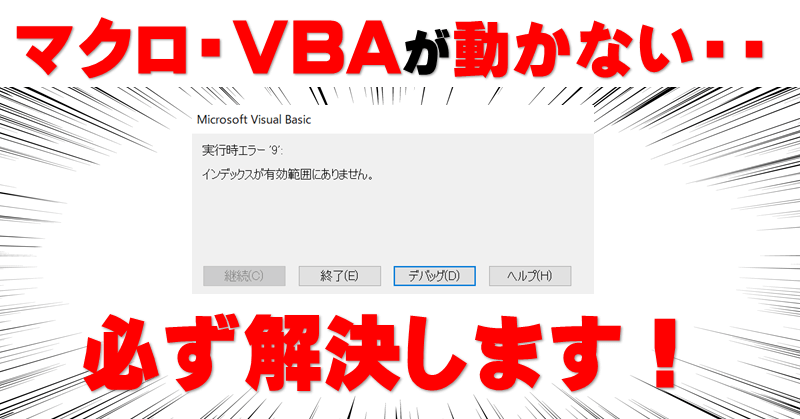
Excel VBAマクロが動かない時のトラブルシューティングと解決方法について解説します。この記事では、マクロの動作を妨げる原因を特定し、解決するための手順を紹介します。VBAのコードやセキュリティ設定など、トラブルシューティングの重要なポイントを中心に説明します。
マクロが動かないという問題は、Excelユーザーがよく遭遇する問題です。マクロは、Excelの機能を拡張し、作業を自動化するために使用されますが、動作しない場合、作業の効率が低下します。この記事では、マクロのトラブルシューティングの手順を解説し、問題を解決するためのヒントを提供します。
この記事を読むことで、Excel VBAマクロが動かない問題を解決し、作業の効率を向上させることができます。また、VBAのコードを書く際に注意すべき点や、セキュリティ設定の重要性についても理解することができます。
Excel VBAマクロが動かない原因とトラブルシューティングの重要性
Excel VBAマクロが動かない原因は多岐にわたります。セキュリティ設定の問題や、マクロの有効化がされていないこと、コードのエラーや参照設定の不備などが考えられます。したがって、トラブルシューティングを行う際には、問題の根本原因を特定することが重要です。
トラブルシューティングの重要性は、問題を解決することだけにとどまりません。問題の根本原因を特定することで、将来的な問題を防止することができます。また、トラブルシューティングのプロセスを通じて、VBAのコードを改善し、コンパイルエラーを防止することができます。
したがって、この記事では、Excel VBAマクロが動かない原因を特定し、トラブルシューティングの手順を解説します。また、問題の根本原因を解決するためのベストプラクティスも紹介します。
セキュリティ設定の確認とマクロの有効化
Excel VBAマクロが動かない場合、まずセキュリティ設定を確認する必要があります。Excelのセキュリティ設定では、マクロの実行を許可または拒否することができます。マクロが許可されていない場合、マクロは実行されません。したがって、セキュリティ設定を確認し、マクロの実行を許可する必要があります。
マクロの有効化は、Excelの開発タブから行うことができます。開発タブを開き、マクロのセキュリティをクリックします。次に、マクロの設定を選択し、マクロの実行を許可するオプションを選択します。マクロの有効化が完了したら、Excelを再起動する必要があります。
また、マクロの署名も重要です。マクロに署名が付与されていない場合、マクロは実行されません。マクロに署名を付与するには、デジタル証明書を取得する必要があります。デジタル証明書を取得したら、マクロに署名を付与することができます。
コードの確認とデバッグ手順
コードの確認とデバッグは、Excel VBAマクロが動かない問題を解決するための重要なステップです。コードの確認では、VBAのコードに問題がないかチェックします。具体的には、変数の宣言、ループの構造、条件分岐のロジックなどを確認します。また、デバッグでは、コードの実行を一時停止し、変数の値や実行結果を確認します。
コードの確認とデバッグを行うには、VBAエディターのデバッグツールを使用します。デバッグツールでは、ブレークポイントを設定し、コードの実行を一時停止できます。また、ステップ実行機能を使用して、コードを1行ずつ実行し、変数の値や実行結果を確認できます。
コードの確認とデバッグを行うことで、Excel VBAマクロが動かない問題の原因を特定し、効率的に解決することができます。また、コードの品質を向上させ、将来的なトラブルを防ぐこともできます。
参照設定の確認とコンパイルの実行
参照設定の確認は、VBAマクロが動かない問題を解決する上で非常に重要なステップです。参照設定とは、VBAコードが参照するライブラリやモジュールを指定する設定のことです。参照設定が不正確な場合、VBAコードが正常に動作しない可能性があります。
参照設定を確認するには、Visual Basic Editorを開き、ツールメニューから参照設定を選択します。参照設定ダイアログボックスが表示されます。このダイアログボックスでは、参照するライブラリやモジュールを追加または削除することができます。参照設定が正しいことを確認し、必要なライブラリやモジュールが参照されていることを確認してください。
参照設定を確認した後、コンパイルを実行する必要があります。コンパイルとは、VBAコードを実行可能な形式に変換するプロセスのことです。コンパイルエラーがある場合、VBAコードが正常に動作しない可能性があります。コンパイルを実行するには、Visual Basic Editorを開き、デバッグメニューからコンパイルを選択します。コンパイルエラーがある場合、エラーメッセージが表示されます。このエラーメッセージを参考にして、コードを修正してください。
Excel VBAマクロのトラブルシューティングのベストプラクティス
Excel VBAマクロのトラブルシューティングでは、まずセキュリティ設定を確認することが重要です。マクロが許可されていない場合、動作しません。Excelのセキュリティ設定を確認し、マクロの実行を許可する必要があります。
マクロの有効化も重要なステップです。マクロを有効にするには、Visual Basic Editorを開き、ツールメニューからマクロを選択し、マクロの有効化をクリックする必要があります。これにより、マクロが有効になり、動作するようになります。
コードの確認もトラブルシューティングの重要なステップです。VBAのコードに問題がある場合、マクロは動作しません。コードを確認し、シンタックスエラーや論理エラーがないかチェックする必要があります。コードの確認には、デバッグツールを使用することができます。
参照設定の確認も重要です。マクロが参照するライブラリやモジュールが正しく設定されていない場合、マクロは動作しません。参照設定を確認し、必要なライブラリやモジュールを追加する必要があります。
コンパイルの実行もトラブルシューティングの重要なステップです。コードのコンパイルエラーをチェックすることで、マクロの動作を確認することができます。コンパイルを実行し、エラーが発生しないかチェックする必要があります。
まとめ
Excel VBAマクロが動かない時のトラブルシューティングと解決方法
Excel VBAでマクロが動かない時の対処法についての記事です。この記事では、セキュリティ設定の確認、マクロの有効化、コードの確認、参照設定の確認、コンパイルの実行など、トラブルシューティングの手順を解説しています。また、マクロが動かない原因を根本的に解決するためのベストプラクティスも紹介しています。
マクロが動かない場合、まずセキュリティ設定を確認する必要があります。Excelのセキュリティ設定では、マクロの実行を許可または禁止することができます。マクロが許可されていない場合、マクロは実行されません。したがって、セキュリティ設定を確認し、マクロの実行を許可する必要があります。
マクロの有効化も重要です。マクロを有効にするには、マクロの有効化ボタンをクリックする必要があります。このボタンは、Excelの開発タブにあります。マクロの有効化ボタンをクリックすると、マクロが有効になります。
コードの確認も重要です。VBAのコードに問題がある場合、マクロは実行されません。したがって、コードを確認し、問題を修正する必要があります。コードの確認には、デバッグツールを使用することができます。
参照設定の確認も重要です。VBAのコードでは、参照設定が必要な場合があります。参照設定が行われていない場合、マクロは実行されません。したがって、参照設定を確認し、必要な参照設定を追加する必要があります。
コンパイルの実行も重要です。VBAのコードでは、コンパイルエラーが発生する場合があります。コンパイルエラーが発生すると、マクロは実行されません。したがって、コンパイルを実行し、コンパイルエラーを修正する必要があります。
まとめ
この記事では、Excel VBAマクロが動かない時のトラブルシューティングと解決方法について解説しました。セキュリティ設定の確認、マクロの有効化、コードの確認、参照設定の確認、コンパイルの実行など、トラブルシューティングの手順を実行することで、マクロが動かない問題を効率的に解決することができます。
よくある質問
Excel VBAマクロが動かない場合の原因は何ですか?
Excel VBAマクロが動かない場合の原因は、セキュリティ設定が厳しすぎることや、マクロの有効化がされていないことなどが考えられます。Excelのセキュリティ設定では、マクロの実行を制限することができます。マクロの有効化がされていない場合、マクロは実行されません。また、VBAエディターの設定や、参照設定の問題も原因となることがあります。参照設定が正しくないと、マクロ内で使用しているオブジェクトやメソッドが認識されず、マクロが動かないことになります。
Excel VBAマクロのエラーを解決する方法は何ですか?
Excel VBAマクロのエラーを解決するには、デバッグツールを使用することができます。デバッグツールでは、ブレークポイントを設定して、マクロの実行を一時停止し、変数の値を確認することができます。また、エラーハンドリングを実装することで、エラーが発生した場合に、エラーをキャッチして処理することができます。さらに、VBAエディターのオブジェクトブラウザーを使用して、オブジェクトやメソッドのドキュメントを参照することができます。
Excel VBAマクロの実行が遅い場合の対策は何ですか?
Excel VBAマクロの実行が遅い場合の対策としては、最適化を行うことができます。最適化では、ループの回数を減らしたり、配列を使用してデータを処理したりすることで、マクロの実行速度を向上させることができます。また、ScreenUpdatingを無効にすることで、マクロの実行中に画面の更新を停止し、実行速度を向上させることができます。
Excel VBAマクロのバックアップはどうすればいいですか?
Excel VBAマクロのバックアップは、モジュールをエクスポートすることで行うことができます。モジュールをエクスポートすることで、マクロのコードをテキストファイルとして保存することができます。また、VBAプロジェクトをバックアップすることで、マクロの設定や参照設定もバックアップすることができます。バックアップを定期的に行うことで、マクロのコードや設定が失われることを防ぐことができます。
コメントを残す
コメントを投稿するにはログインしてください。

関連ブログ記事